Se aplica a:
- Winshuttle Foundation
Paso 4: Modificar el archivo web.config
Volver a
Instalación de Server 10.6.1
- Instalar Erlang y RabbitMQ
- Instalar Winshuttle Server Manager
- Ejecutar la utilidad QueueDeployment
- Modificar el archivo web.config
- Instalar Server Worker
- (Opcional): Configurar Central para grabación automática
Temas relacionados
Una vez instalado RabbitMQ, la instancia está enlazada al Manager, pero es necesario definir ese enlace en el archivo web.config para Winshuttle Server. Además, si tiene previsto utilizar los servicios AutoPostService y MetaService de Winshuttle Server, debe añadir los nombres de cuenta de dominio que utilizarán los servicios al archivo web.config.
La ubicación predeterminada del archivo web.config de Winshuttle Server es C:\Program Files\Winshuttle\Server\Manager\web.config
Los clientes comunes (cuentas de servicio de dominio) incluyen los siguientes aspectos:
- Para comunicarse con Winshuttle Central: La identidad de usuario es la identidad del grupo de aplicaciones de IIS bajo la cual se ejecuta el sitio de Winshuttle Central.
Para ejecutar tareas programadas mediante Ejecutar más tarde (Server): La identidad del cliente es la identidad en la que se está ejecutando el servicio de temporizador de SharePoint.
- Si un cliente de terceros utiliza directamente cualquiera de las dos posibilidades anteriores, la identidad del cliente será la identidad de Windows con la que se está ejecutando la aplicación cliente.
El método recomendado de modificar el archivo web.config es usar la utilidad de administración de Winshuttle Server, que se encuentra de forma predeterminada en la siguiente ruta o carpeta:
C:\Program Files\Winshuttle\Server\Tools\Administration\Administration.exe
Para modificar el archivo web.config con la utilidad de administración de Winshuttle Server, siga estos pasos:
- Realice una copia de seguridad del archivo web.config actual en una ubicación segura.
- Ejecute C:\Program Files\Winshuttle\Server\Tools\Administration\Administration.exe.
- Vaya al archivo web.config.
- Haga clic en Cargar configuración.
- Una vez que se haya cargado el archivo de configuración, añada las identidades del cliente (dominio/nombreusuario) y, a continuación, defina la dirección IP del host de Queue o el nombre de dominio completo (FQDN, por sus siglas en inglés). (Consulte la siguiente captura de pantalla).
Tendrá que añadir las siguientes identidades permitidas:
- La cuenta del grupo de aplicaciones para la aplicación web de SharePoint que hospeda los productos de Winshuttle
- Una cuenta que ejecute el servicio de temporizador de SharePoint
- La cuenta (de administrador) de suplantación de Workflow
Nota: Si está implementando RabbitMQ en un clúster de alta disponibilidad, debe introducir todos los nodos en el campo Nombres del host de Queue. Además, ni esta utilidad ni Winshuttle Server comprueban la integridad de los nombres de host de Queue definidos en el archivo de configuración, por lo que debe introducirlos cuidadosamente. Asegúrese de que todos los hosts definidos en el archivo web.config formen parte del mismo clúster de RabbitMQ.
- Haga clic en Aplicar cambios para guardar los cambios y cerrar la utilidad.
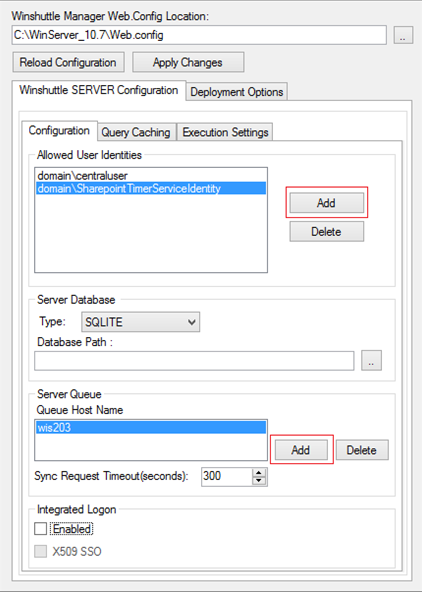
Nota: Si está realizando una actualización, puede que también deba corregir los enlaces web de Winshuttle Transaction y de Winshuttle Query en el archivo web.config de Winshuttle Server.
Nota: La ubicación predeterminada del archivo web.config de Winshuttle Server es C:\Program Files\Winshuttle\Server\Manager\web.config